Управління зростаючою бібліотекою зображень може швидко стати важким. З правильними техніками фільтрації у Lightroom ти можеш цілеспрямовано каталогізувати свої фотографії та відновити зручність їх перегляду. Цей посібник показує, як ти можеш ефективно організувати свої зображення за допомогою різних параметрів фільтрації, оцінок, позначок і кольорових присвоєнь.
Найважливіші висновки
- Lightroom пропонує тобі різні можливості оцінювати та позначати свої зображення.
- Використання зірок для оцінки твоїх зображень допомагає швидко ідентифікувати улюблені.
- Колірні позначки можуть доповнювати оцінки, щоб диференціювати твій вибір зображень.
- Будь уважний до активних налаштувань фільтрів, оскільки вони впливають на показуваний обсяг зображень.
Мистецтво каталогізації
Щоб ефективно організувати зображення у Lightroom, у тебе є кілька можливостей. Почнемо з простішого методу — надання оцінок.
Оцінка зображень
У верхній частині інтерфейсу твоєї програми Lightroom ти можеш надавати оцінки за допомогою зірок. Ти маєш можливість надавати від одного до п’яти зірок, що подібно до системи оцінювання у школі.
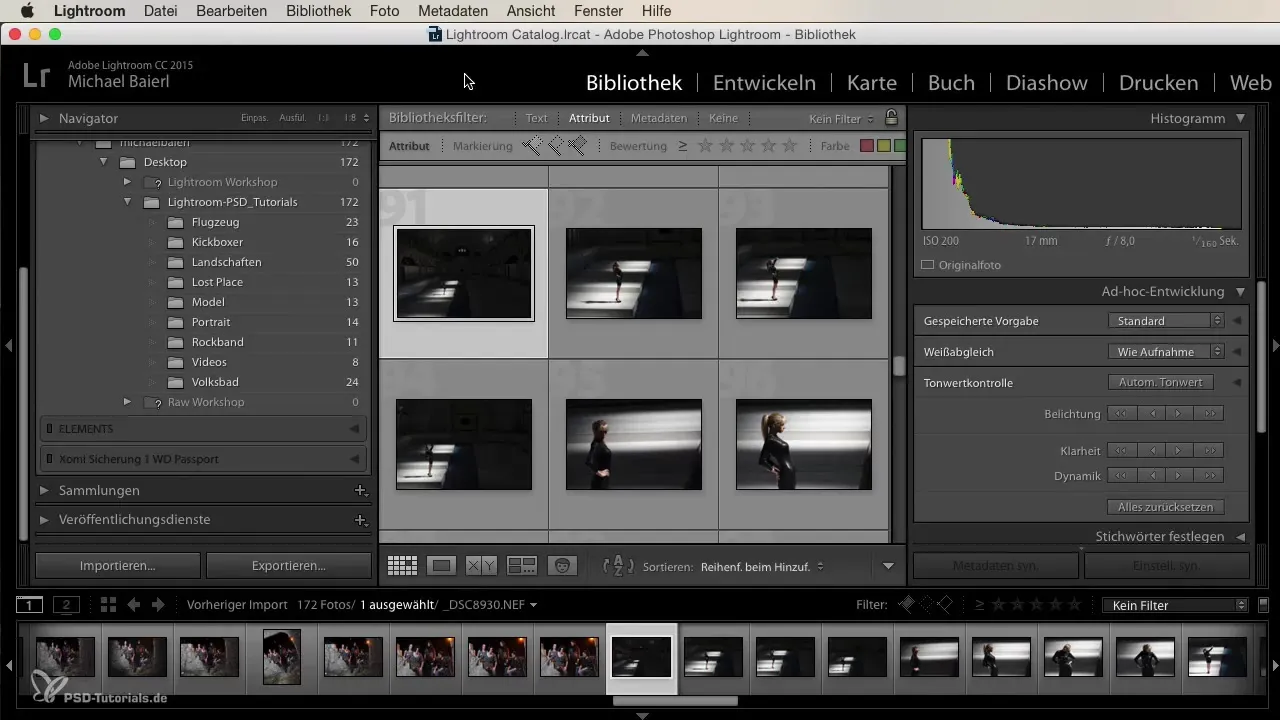
Почни з того, щоб вибрати зображення, і натиснути на зірки, щоб зробити свою оцінку. Одна зірка означає найгіршу, а п’ять зірок — найкращу оцінку. Я особисто використовую лише ці крайні значення, адже або зображення хороше, або погане. Все, що між ними, часто є непотрібним.
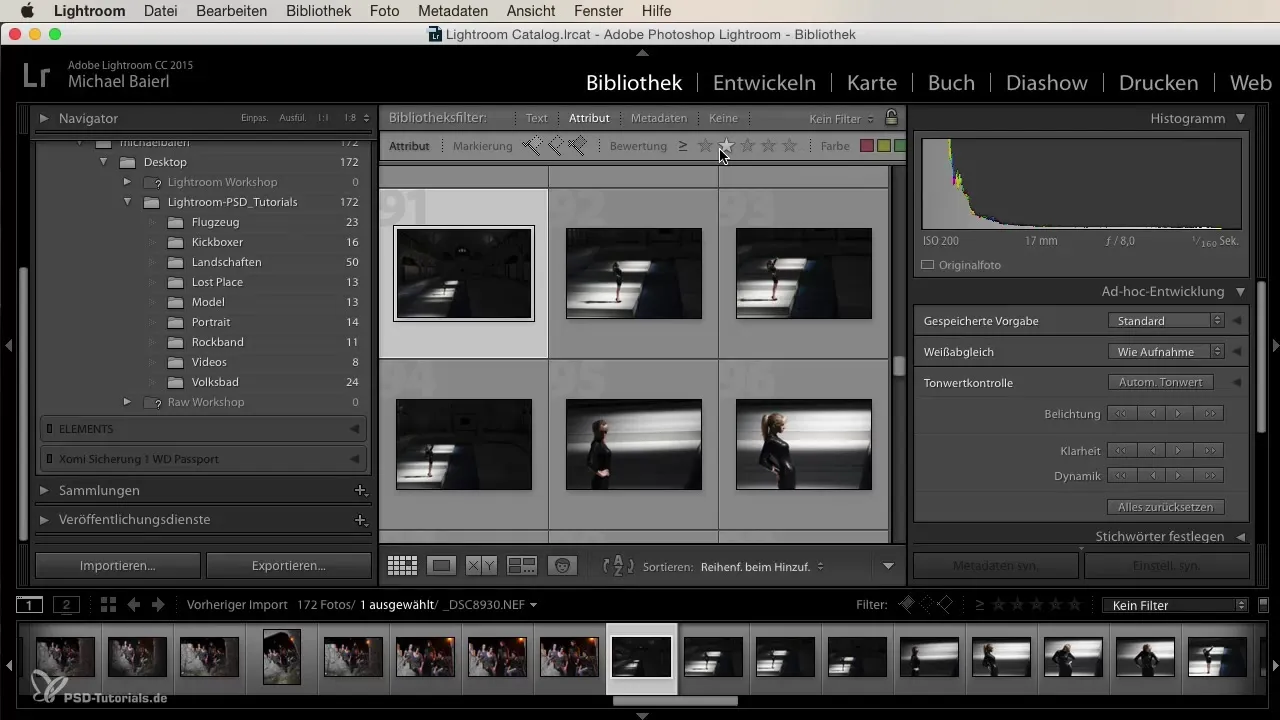
Також є можливість синхронізувати ці оцінки за допомогою клавіатури. Якщо, наприклад, ти натискаєш «1», зображення відразу отримує одну зірку. Таким чином ти можеш швидко переглядати свій вибір зображень і надавати оцінки більш ефективно.
Додавання кольорових позначок
На додаток до оцінок ти також можеш використовувати кольорові позначки, щоб створити різні категорії зображень. Під попереднім переглядом ти знайдеш ряд кольорів, які можеш призначити своїм зображенням.
Кольори чітко поділені, і кожен з них може мати спеціальне значення для тебе — наприклад, червоний може позначати зображення, які ти хочеш відкинути, а зелений — улюблені. Використовуй це кольорове кодування згідно з твоїми індивідуальними потребами. Це твоє рішення, чи працювати тобі більше з кольорами, чи тільки зі зірками.
Використання налаштувань фільтра
Після того, як ти надаси оцінки і кольорові позначки, настав час використовувати ці налаштування і в фільтрі. Ти можеш активувати фільтр, щоб показати тільки ті зображення, які мають певну оцінку.
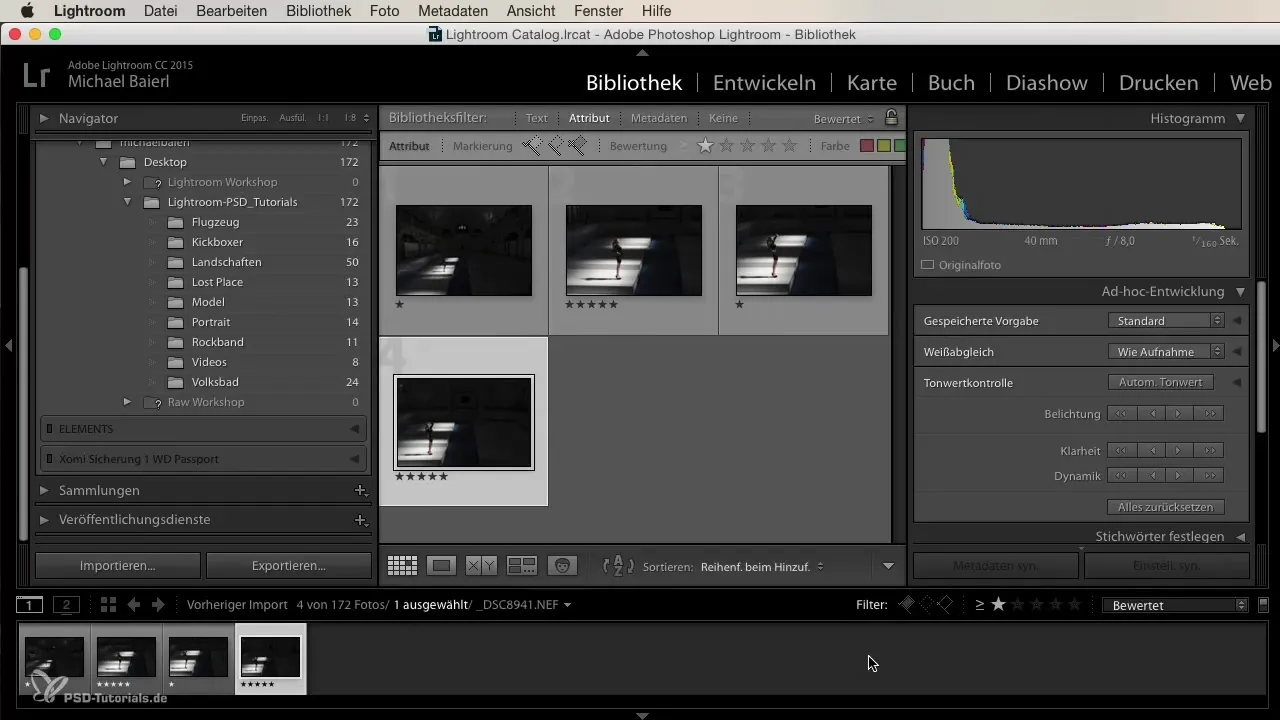
Якщо ти, наприклад, хочеш бачити лише зображення з п’ятьма зірками, натисни у фільтрі на п’ять зірок. Ти відразу побачиш лише найкращі знімки, тоді як всі інші зображення будуть заховані. Однак будь обережний, активні фільтри можуть іноді призводити до втрати контролю над твоєю бібліотекою.
Якщо ти хочеш повернути всі зображення, вимкни фільтр, що одразу поверне тобі первісний вигляд.
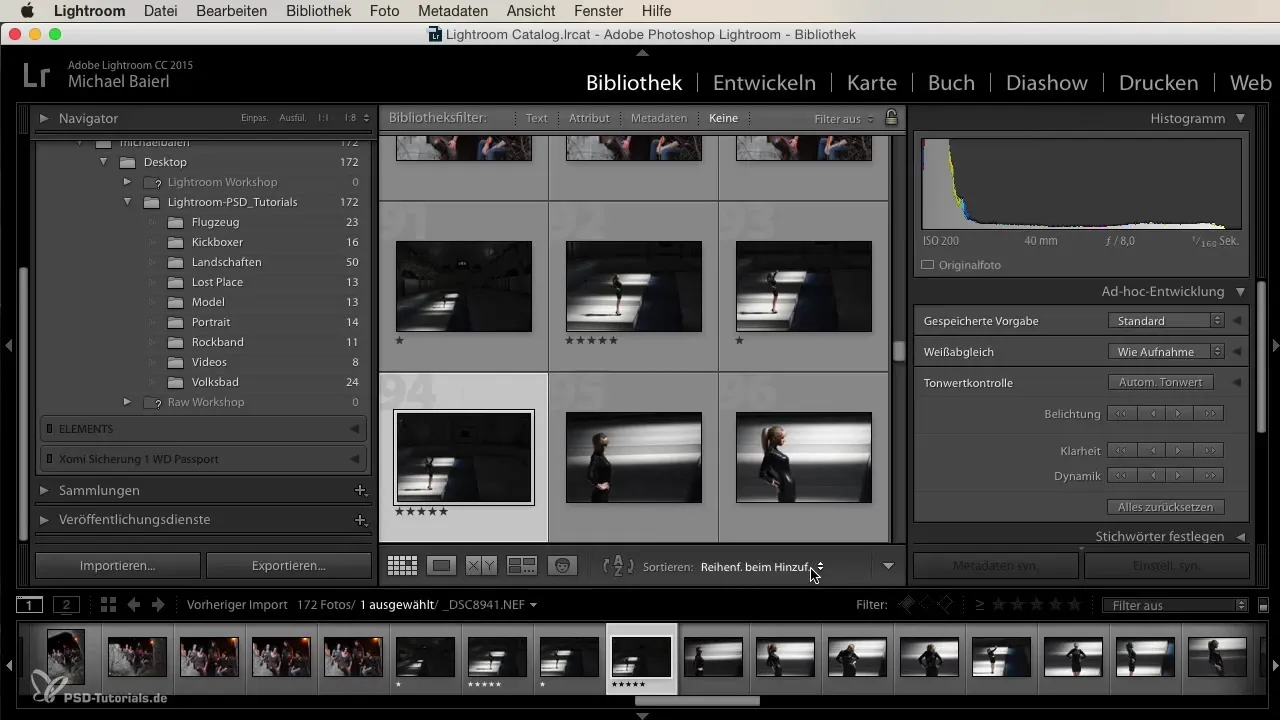
Інші можливості фільтрації
Окрім оцінок і кольорових позначок ти також можеш використовувати інші фільтраційні опції в Lightroom. Фільтруй за моделлю камери або за датою, щоб працювати ще цілеспрямованіше.
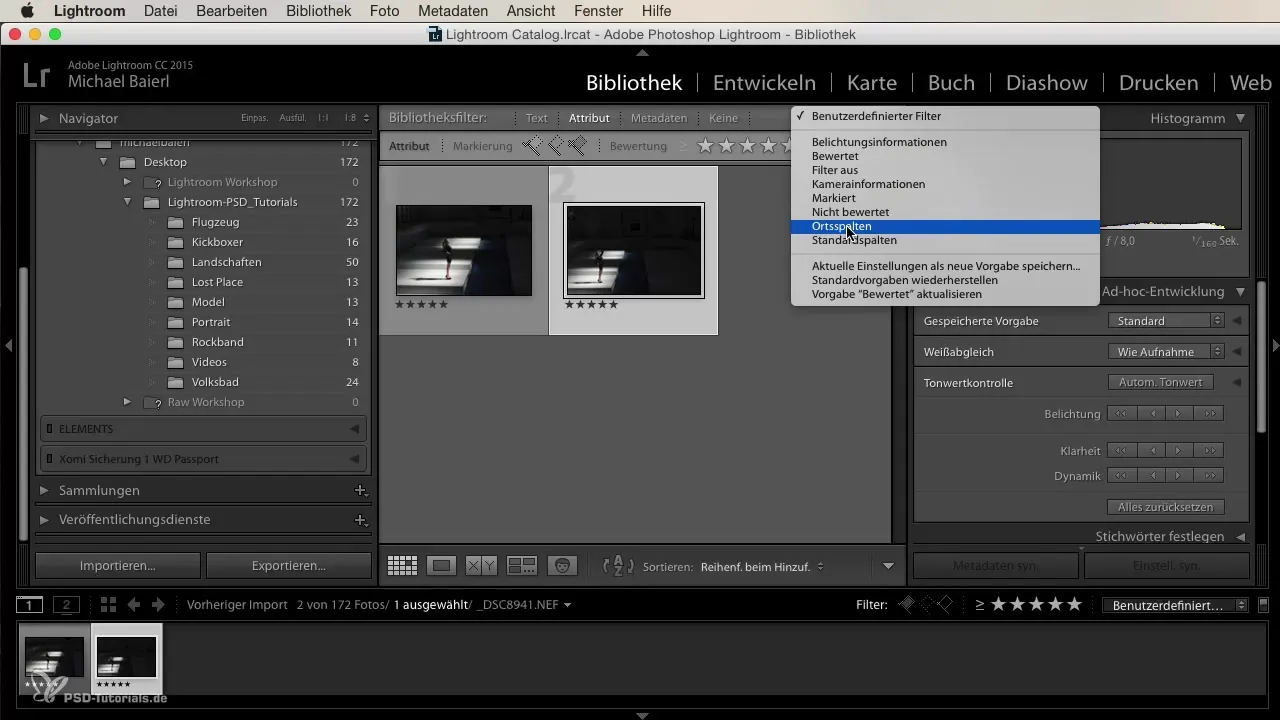
Якщо ти використовував кілька камер, ця функція допоможе тобі впізнати та проаналізувати окремі моделі. Так ти побачиш, яка камера призвела до найкращих результатів.
Підсумок
Каталогізація твоїх зображень у Lightroom може бути значно спрощена завдяки використанню оцінок, кольорових позначок та специфічних фільтрів. Використовуючи ці інструменти стратегічно, ти зможеш не лише зберегти контроль над своїми зображеннями, але й швидко отримати доступ до своїх улюблених.
Часто задавані питання
Як я можу оцінити зображення в Lightroom?Вибери зображення та натисни на зірки, щоб дати оцінку від одного до п’яти.
Чи можу я використовувати кольорові позначки в Lightroom?Так, ти можеш додати кольорові позначки, щоб категоризувати свої зображення за індивідуальними критеріями.
Що трапиться, якщо я активую фільтр у Lightroom?Фільтр показує тільки ті зображення, які відповідають обраній оцінці або критерію.
Як я можу відобразити всі зображення після налаштування фільтра?Тобі потрібно вимкнути активний фільтр, щоб повернути всі зображення.
Як я можу фільтрувати за моделями камер?Використовуй фільтраційні опції в Lightroom, щоб фільтрувати за моделлю камери або іншими критеріями.


